Questo tutorial passo dopo passo illustra le funzionalità di implementazione e analisi rapida dei file di MetaDefender Sandbox . Scoprite come le nostre soluzioni integrate facilitano un processo efficiente e semplice.
Quando si configura per la prima volta Filescan, è necessario eseguire alcune importanti operazioni di configurazione. Questi passaggi aumenteranno la sicurezza e l'usabilità della sandbox e forniranno una solida base per rilevare rapidamente le minacce.
Perché MetaDefender Sandbox ?
Molte soluzioni sandbox, pur essendo complete, possono essere complesse. MetaDefender Sandbox si distingue per essere veloce e facile da usare.
Integrazioni senza soluzione di continuità
Questa soluzione sandbox efficiente e di rapida implementazione si distingue per la perfetta integrazione con i prodotti OPSWAT e con le soluzioni SIEM e SOAR di terze parti. A differenza di molte soluzioni sandbox complete ma complesse, la nostra piattaforma non è solo robusta ma anche veloce e facile da usare, garantendo un'esperienza semplificata per un'analisi efficace delle minacce.
Vedere tutte le integrazioni qui: https://www.opswat.com/docs/filescan/integrations
Distribuzione On-Premise
A differenza di altre sandbox, il nostro Filescan Sandbox offre la flessibilità dell'implementazione on-premises, garantendo la massima sicurezza. Inoltre, è possibile usufruire di opzioni di amministrazione personalizzabili nel backend per una soluzione di sicurezza robusta e su misura. Ad esempio, la nostra ultima integrazione con OpenAI Chat GPT consente agli amministratori di personalizzare il prompt del backend, adattandolo alle loro specifiche esigenze, sia per i dettagli tecnici che per un riepilogo non tecnico.

Prima di iniziare,
- Assicuratevi che il vostro sistema soddisfi i requisiti tecnici minimi.
- Familiarizzare con i comandi di base di Linux.
- Scaricate i file di prova qui.
Passo 1 - Creare un utente
Usate il comando adduser per aggiungere al sistema un nuovo utente chiamato filescanio:

Passo 2 - Scaricare e decomprimere la release
Quindi, aggiornate i file di indice dei pacchetti e installate 7zip.

Scaricate Filescan dal portale MY OPSWAT . Disimballare utilizzando la password predefinita fornita dal rappresentante di vendita. Sostituire x.y.z con la versione scaricata.

Passo 3 - Formattare gli script di installazione
Usate il comando adduser per aggiungere al sistema un nuovo utente chiamato filescanio:
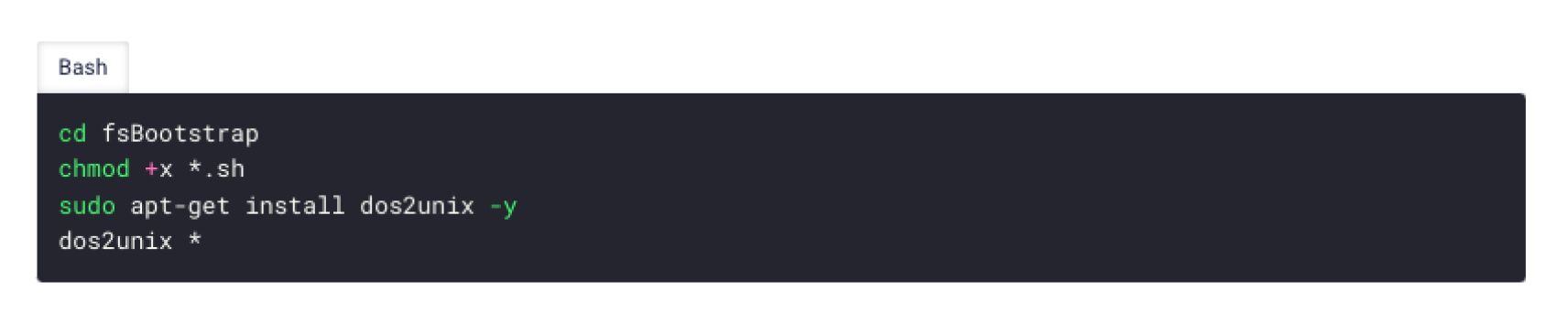
Assicuratevi che i comandi siano stati eseguiti:
1. cd fsBootstrap: cambiare directory.
2. chmod +x *.sh:
Questo comando aggiunge i permessi di esecuzione (+x) a tutti i file con estensione .sh nella directory corrente. Ciò significa che tutti gli script di shell (file che terminano in .sh) diventeranno eseguibili, consentendo di eseguirli come script.
3. sudo apt-get install dos2unix -y:
Questo comando installa l'utilità dos2unix. L'opzione -y risponde automaticamente "sì" al prompt, rendendo il processo di installazione non interattivo. Non viene richiesta la conferma dell'utente.
L'utilità dos2unix viene utilizzata per convertire i file di testo scritti in formato DOS/Windows in formato Unix.
4. dos2unix *:
Dos2unix converte i file di testo dal formato DOS al formato Unix. Questo comando applica la conversione dos2unix a tutti i file della directory corrente (come indicato dal carattere jolly *). Assicura che tutti i file di testo nella directory siano in formato Unix, il che può prevenire potenziali problemi durante l'esecuzione o la lettura di questi file su un sistema basato su Unix.Gli script di installazione incorporati sono eseguibili e hanno il formato Unix:
Passo 4 - Abilitare le funzioni opzionali
Modificare il file bootstrap.cfg per abilitare le funzioni necessarie all'esecuzione dei file di prova (ad esempio, archiviazione del bucket S3, e-mail).
Aprire l'editor di testo,
<code>ima bsh cmd *</code>
Ecco la ripartizione:
una bella funzione opzionale di cui tutti abbiamo bisogno
un'altra bella funzione opzionale di cui tutti abbiamo bisogno
Passo 5 - Spostare l'archivio fileScanIO.zip
Spostare l'archivio FileScanIO.zip nella cartella corrente (fsBootstrap).

Passo 6 - Eseguire il codice della shell di Bootstrap
Si tratta di un'operazione di lunga durata che può richiedere 20-30 minuti, a seconda della larghezza di banda della rete.

Fase 7 - Ottimizzazioni
Li stiamo guidando attraverso alcune ottimizzazioni? Forse possiamo evidenziare come una funzione migliora la velocità o il flusso di lavoro.
Ottimizzate i componenti di trasformazione e di intermediazione, se necessario. Ulteriori informazioni: Sandbox Opzioni del motore.
Passo 8 - Impostazione dell'utente amministratore iniziale
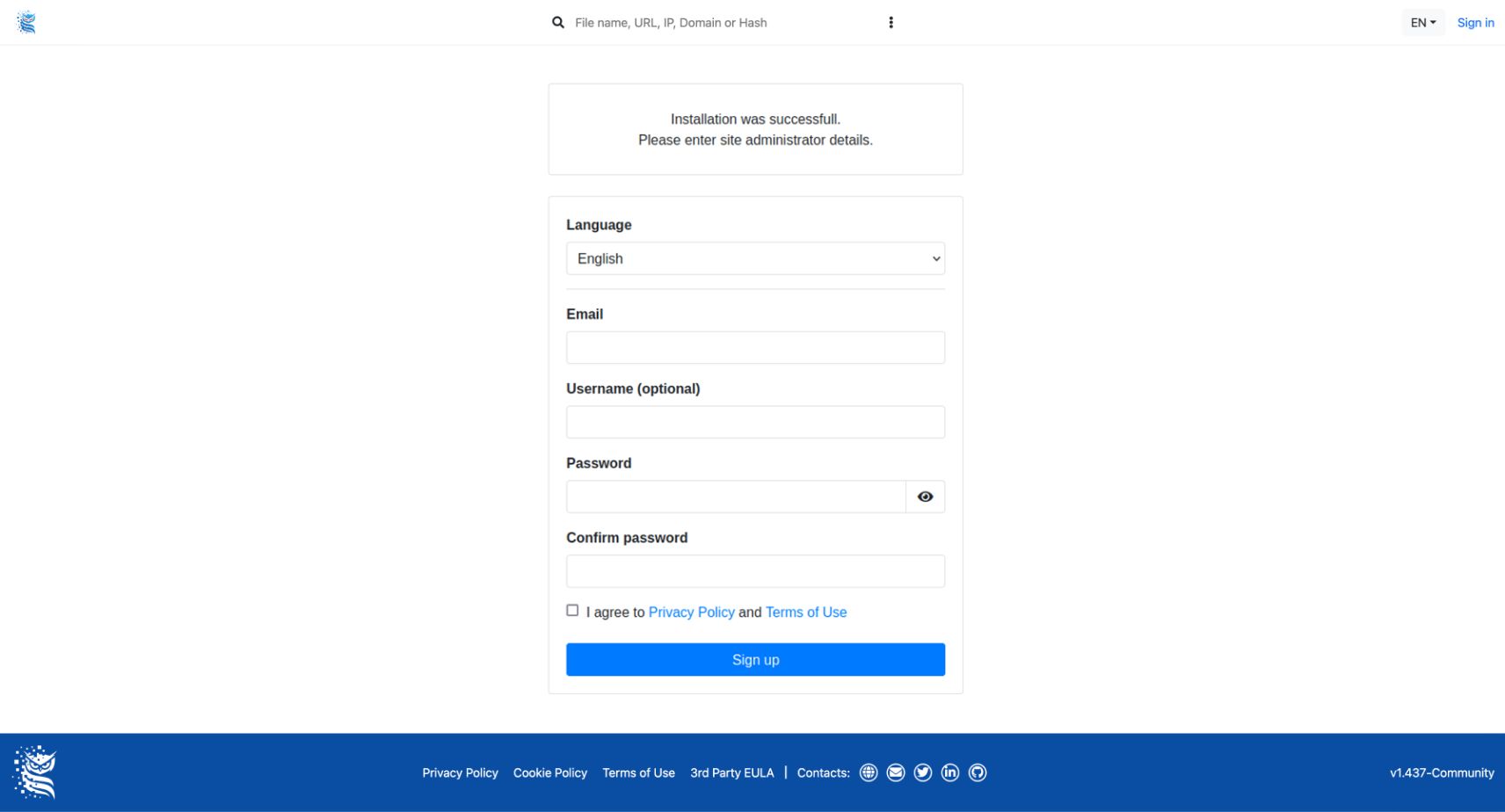
Passo 9 - Aggiungere la chiave di attivazione
Il sistema non sarà ancora in grado di generare rapporti (e alla fine uscirà con grazia), poiché è necessaria una chiave di attivazione valida.
Utilizzare la chiave di attivazione ricevuta dal rappresentante di vendita OPSWAT e seguire le istruzioni riportate nella pagina di attivazione della licenza.
Se si utilizza la posizione di installazione predefinita, è possibile creare e copiare il file license.yml in questo modo:
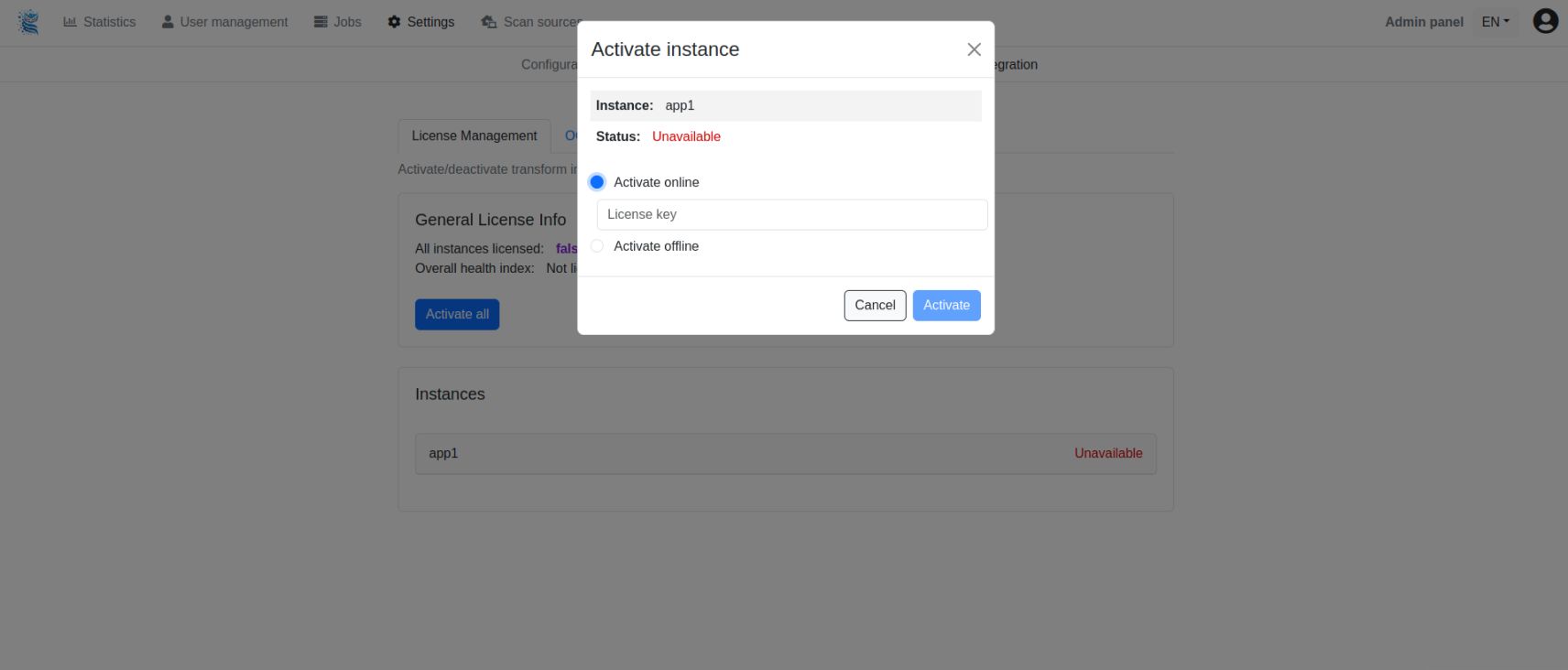
Passo 10 - Avvio dei servizi
Se non sono già in funzione, avviare i servizi desiderati.

Passo 11 - Verifica dell'inizializzazione
Controllare i log dell'applicazione per verificare che l'inizializzazione sia riuscita. Per inizializzare gli alias bash appena creati, eseguire questo comando:

Dopo aver creato gli alias bash, gli alias dei comandi fsiolog e fsiologbroker saranno disponibili per l'utente filescanio (vedere bootstrap.cfg) e per l'utente che ha eseguito l'installazione:

Iniziare con Filescan Sandbox .
Questa guida vi è stata utile? Fatecelo sapere!

